Annuncio pubblicitario
Siamo stati tutti lì. Toccando, scorrendo o pizzicando lo zoom, c'è spesso un momento in cui il touchscreen viene visualizzato sul tuo tavoletta si rifiuta di rispondere. Come superare questo problema e raggiungere lo Zen toccando tablet?
Perché il touchscreen del tablet non risponde
Come principale modalità di interazione tra te e le tue app, il touchscreen del tablet è di vitale importanza. Qualsiasi danno inflitto - che si tratti di urti sul dispositivo, graffi o peggio - degraderà l'affidabilità del componente e a meno di pagare per uno schermo sostitutivo e un digitalizzatore, dovrai assicurarti che il display sia mantenuto sicuro e intatto volte.
Ci sono diverse cose che puoi fare per aiutarti, non ultimo applicando a proteggi schermo, che probabilmente è più facile da fare correttamente di quanto si pensi Il modo migliore per applicare una protezione per lo schermo al tuo telefono o tabletHai mai visto il telefono di qualcuno con una bolla gigante nel mezzo tra la protezione dello schermo e lo schermo? Forse sei stata quella persona o stai cercando di non essere quella persona. Se tu... Leggi di più . Anche utilizzare una custodia con interno morbido e tenere le penne ben lontane dal dispositivo è una buona idea, come non è mai, mai, posizionare il dispositivo rivolto verso il basso su superfici dure. La più piccola quantità di sporco può causare graffi di ogni tipo sul display, con conseguenti problemi di risposta del touchscreen.
I seguenti cinque suggerimenti, che potrebbero anche essere utili per problemi con uno smartphone touchscreen, ti aiuteranno a risolvere i problemi di reattività del touchscreen del tablet. Tieni presente che questo dovrebbe essere visto come una guida generale per tutti i tablet touchscreen, con iOS, androide e Windows 8.
1. Rendi disponibile più RAM
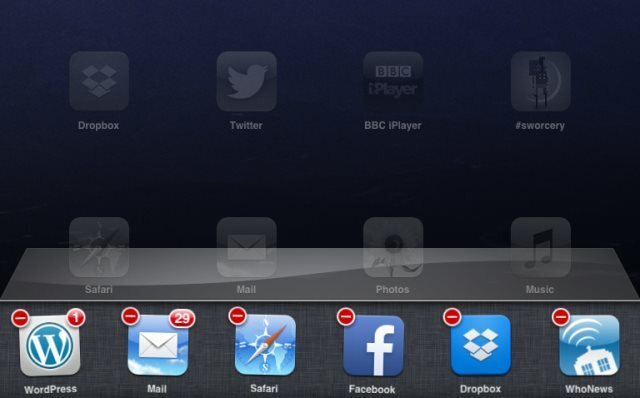
Forse il posto migliore per iniziare a risolvere eventuali problemi di reattività dello schermo è rendere disponibile più RAM di sistema. Questo potrebbe richiedere qualche istante (e in alcuni casi richiedere un riavvio, vedi sotto) ma dovrebbe darti un'idea di quanto sia grave il problema.
Gli utenti Android hanno una vasta gamma di opzioni per liberare spazio sui tablet, come svuotare la cache dell'app o utilizzare app di terze parti come Memory Booster - RAM Optimizer. Guida di Chris Hoffman a pulizie di primavera del tuo Android La guida 1-2-3 per la pulizia di primavera dello smartphone AndroidSe il tuo telefono Android ha iniziato a rallentare dopo un po 'di tempo, ecco come puoi accelerarlo di nuovo! Leggi di più dovrebbe tornare utile qui.
Problemi di memoria su un iPad possono portare a risposte lente dal touchscreen. Il modo migliore per gestirlo è (in iOS 6 e in basso) fare doppio clic sul pulsante Home per visualizzare le app attualmente aperte, quindi toccare e tenere premuto uno per visualizzare la croce nell'angolo in alto a destra. Per i dispositivi che eseguono iOS 7, il processo è leggermente diverso: leggi James " Novità di iOS 7 Cosa c'è di nuovo in iOS 7?Una nuova generazione di iOS è quasi alle porte, rivelata alla Worldwide Developers Conference di Apple la scorsa settimana. Guidato con forza da (Sir) Jony Ive, iOS 7 segna una netta partenza dagli elementi dell'interfaccia utente skeumorphic di ... Leggi di più articolo o nostro guida iOS Una guida completa per principianti a iOS 11 per iPhone e iPadEcco tutto ciò che devi sapere per iniziare con iOS 11. Leggi di più . Dopo aver chiuso tutte le app che non ti servono più, il tablet dovrebbe essere più reattivo. Nel frattempo, gli iPad con jailbreak possono eseguire app di gestione delle attività che ti aiuteranno a chiudere tutti i processi in esecuzione che non ti servono.
In Windows 8, chiudi quante più app desktop è possibile prima di passare alla schermata Start. Visualizza la visualizzazione Cambio attività moderna, trascinando ciascuna app nella schermata principale prima di chiuderle (le app moderne vengono chiuse trascinando il dito dalla parte superiore dello schermo verso il basso).
Se liberare un po 'di RAM aiuta a rispondere al tablet touchscreen, questo dovrebbe essere tutto ciò che devi fare.
2. Riavvia il tablet
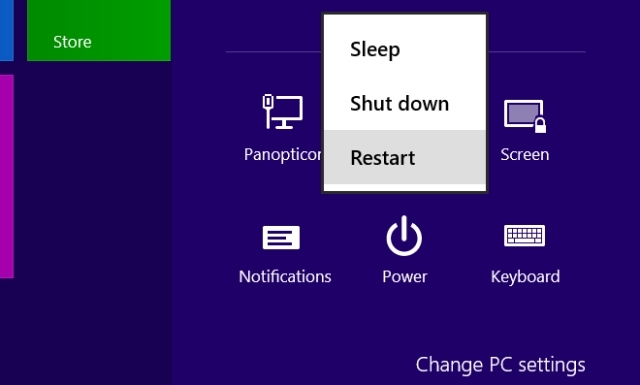
Ulteriore risoluzione dei problemi può essere eseguita riavviando il tablet. Al riavvio del dispositivo, la maggior parte delle applicazioni verrà chiusa. Puoi quindi controllare la reattività del touchscreen, scoprendo che tutto va bene o utilizzando le app suggerite di seguito per saperne di più.
Il riavvio di un tablet non è un semplice tocco del pulsante di accensione per spegnere lo schermo. Invece, l'intero dispositivo deve essere spento e riacceso.
Per gli utenti Android, questo non dovrebbe essere un grosso problema: tutto ciò che dovrai fare è tenere premuto il pulsante di accensione e selezionare Ricomincia.
I proprietari di Apple iPad, tuttavia, dovranno chiudere ogni app aperta prima di tenere premuto Sonno-veglia e trascinando il cursore. Se la chiusura dell'app non è possibile, tieni premuto Sleep / Wake per alcuni secondi fino a quando viene visualizzato il logo Apple.
I possessori di tablet Windows 8 possono riavviare i loro dispositivi da aprendo il menu Charms Ogni collegamento a Windows 8: gesti, desktop, riga di comandoWindows 8 è tutto basato su scorciatoie. Le persone con PC abilitati al tocco usano i gesti tattili, gli utenti senza dispositivi tattili devono imparare le scorciatoie da mouse, gli utenti esperti usano le scorciatoie da tastiera sul desktop e le nuove scorciatoie da riga di comando e ... Leggi di più , quindi toccando Impostazioni> Alimentazione> Riavvia. Se il dispositivo non risponde, tenere premuto il pulsante Windows e il pulsante di accensione per alcuni secondi fino al riavvio.
3. Riallinea il display
Da eseguire solo se hai un dispositivo fuori garanzia e non hai i soldi per pagare le riparazioni professionali!
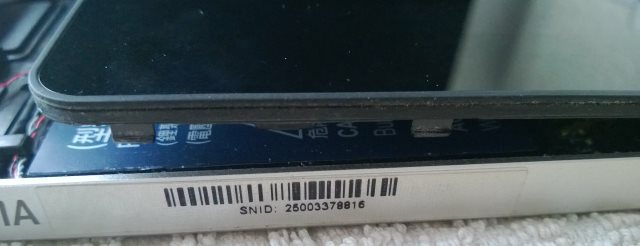
Questo passaggio si applica davvero ad alcuni tablet Android più economici piuttosto che a qualsiasi dispositivo di fascia alta come l'iPad, e sostanzialmente comporta la rimozione dello schermo e la sua sostituzione, con il risultato desiderato di una risposta migliore per il touchscreen gesti.
Ad esempio, un colpo potrebbe rimuovere il digitalizzatore; allo stesso modo, far cadere o sbilanciare il tablet potrebbe causare l'allentamento di un cavo che collega il digitalizzatore alla scheda madre (ciò non dovrebbe accadere, ma non è inaudito).
Prima di prendere il tablet, ovviamente, è necessario verificare se è possibile trovare gli strumenti e le istruzioni per lo smontaggio del dispositivo. Il primo posto che dovresti cercare è YouTube. Non consigliamo di fare questo passo alla leggera; allo stesso modo, esegui più ricerche possibili prima di iniziare a rompere il tablet (come ho fatto io Come sostituire o aggiornare l'SSD sul tablet Windows 8Con meno di 4 GB di memoria rimanente sul mio tablet Windows 8 - e la maggior parte delle applicazioni utili, archiviazione cloud e giochi installati sul mio disco USB 3.0 esterno - ho deciso che ... Leggi di più ).
4. Usa app native per risolvere i problemi
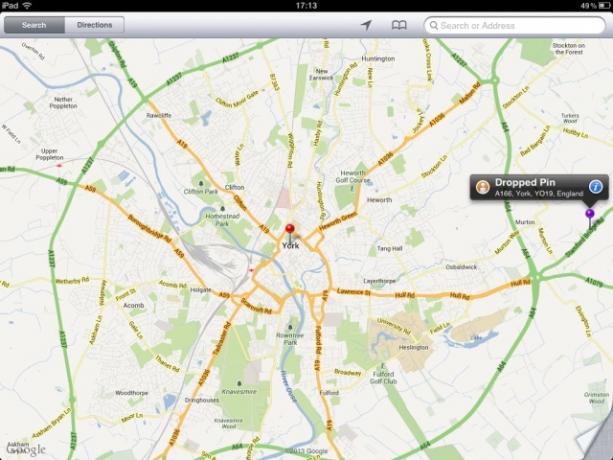
Spesso quando il touchscreen di un tablet non risponde, il problema può essere localizzato su una particolare porzione del display.
Sapere quali aree del touchscreen non rispondono correttamente può essere utile per diagnosticare ciò che è sbagliato; le informazioni si rivelerebbero sicuramente utili a qualsiasi ingegnere che finisce per riparare il tablet.
Un mezzo utile per verificare quali aree del display funzionano e quali non sono impiegare un paio di app.
Con un'app calcolatrice puoi testare semplici tocchi sul display (la funzione di rotazione dello schermo ti permetterà di controllare il tablet in tutti gli orientamenti)
Un'app per le mappe, nel frattempo, può essere utilizzata per determinare problemi con il trascinamento e lo zoom con il pizzico.
5. Utilizzare uno strumento di calibrazione
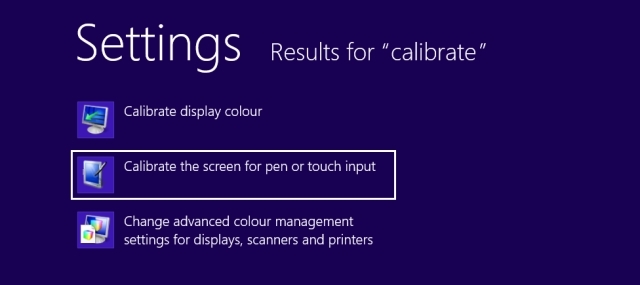
La calibrazione del display del tablet può risolvere molti problemi di rilevamento del touchscreen.
Per gli utenti iPad, non esiste uno strumento di calibrazione disponibile o richiesto. Tuttavia, se si utilizza un dispositivo jailbreak e si è riscontrato che il display sta registrando i tocchi e i passaggi in modo errato, si consiglia un hard reset per annullare il jailbreak.
Su Android, dipende dalla versione del sistema operativo e del dispositivo. In genere, troverai un'opzione di calibrazione in Impostazioni> Schermo ma se nessuna è evidente, ci sono diverse app che potresti provare, come TouchScreen Tune (richiede root) che possono essere utilizzate per risolvere molti problemi del touchscreen.
Gli utenti di Windows 8 possono toccare Inizio e digita calibra, tocca impostazioni e seleziona Calibrare lo schermo per input penna e tocco, clicca Calibrare… e segui le istruzioni.
Aiuta un ingegnere - Usa questi suggerimenti!
Copriamo tutte le basi qui, fornendoti i cinque modi più efficaci per risolvere i problemi con il touchscreen del tablet, consentendoti al contempo di tenere il dispositivo il più a lungo possibile.
Tuttavia, come forse già saprai, ci sono problemi così gravi che dovrai ricorrere all'assistenza di un ingegnere, uno che lavora come persona di riparazione approvata per il produttore di tablet o il negozio da cui è stato acquistato. Ti consigliamo di chiarire quali passaggi hai tentato di risolvere i problemi del touchscreen, magari prendendo nota di quale dei cinque passaggi precedenti hai tentato.
E ora, passando dal tablet al telefono, eccone alcuni correzioni che puoi provare se il touchscreen del tuo telefono Android non funziona Il touchscreen Android non funziona? Prova queste 7 correzioniIl touchscreen del tuo dispositivo Android non funziona? Ecco suggerimenti e app per correggere un touchscreen malfunzionante o aggirarlo. Leggi di più .
Diritti d'autore della foto: redaleka
Christian Cawley è vicedirettore per la sicurezza, Linux, DIY, programmazione e spiegazione tecnica. Produce anche The Really Useful Podcast e ha una vasta esperienza nel supporto di desktop e software. Un collaboratore della rivista Linux Format, Christian è un armeggiatore di Raspberry Pi, amante di Lego e fan dei giochi retrò.

